EXCEL如何突出显示特殊数据的单元格
1、如图,为我们接下来举例的原始数据。我们需要将每个产品销售前3名的数据突出显示出来。
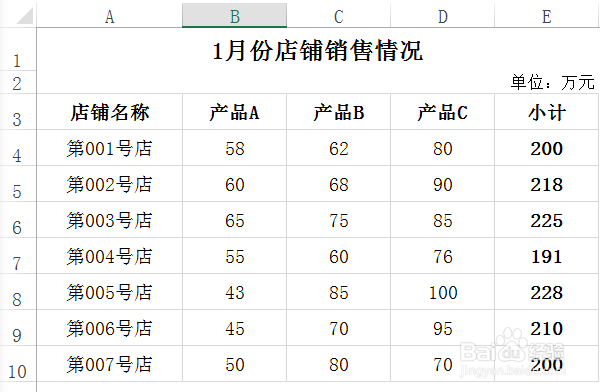
2、首先,选中产品A各个店铺的销售数据,即B4:B10单元格区域;接着选择功能选项 开始-条件格式-项目选取规则-前10项。
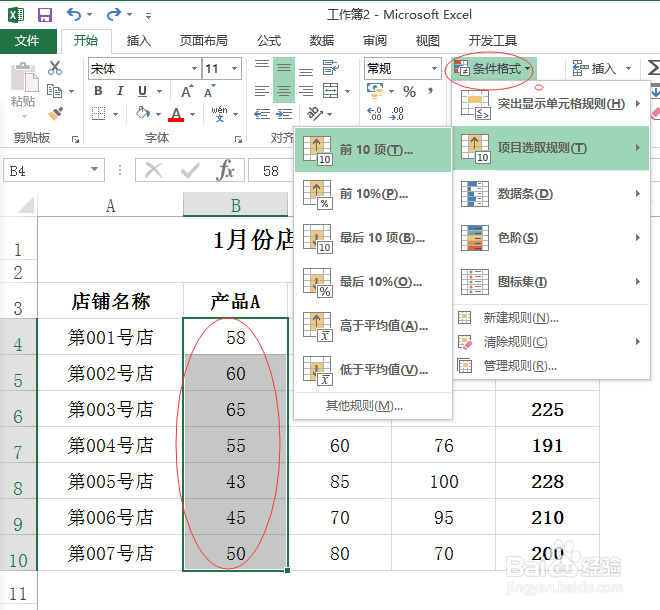
3、弹出前10项对话框,如图,将10改为3,后面“浅红填充色深红色文本”为需要突出显示单侍厚治越元格的格式,这个可以根据统计的需要来进行调整。设置好后点击 确定 按钮。

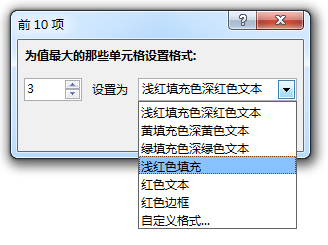
4、返回EXCEL工作表,可以看到产品A销售业绩前三名的数据就突出显示出来了。
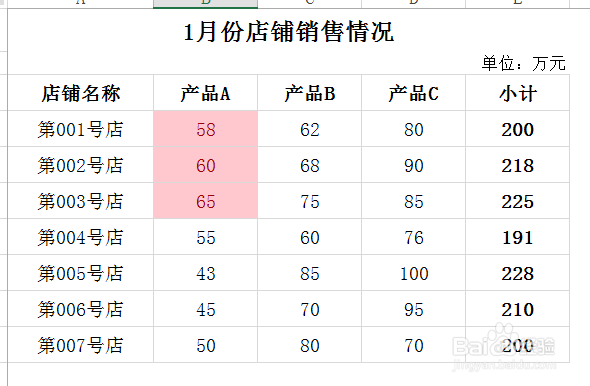
5、可以使用上述操作将产品B和产品C销售业绩前三名的数据找出来。不过我们不需要这么麻烦,同样是选中B4:蚱澄堆别B10单元格区域,然后双击 格式刷 功能键,如下面第一张图;接着分别刷产品B和产品C的销售数据,就可以将这两个产品的销售前三找出来了。

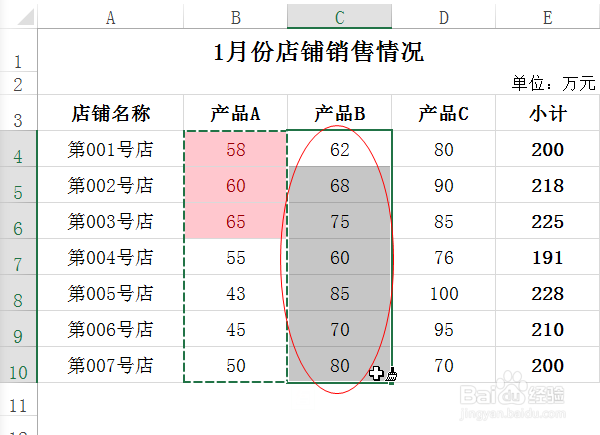
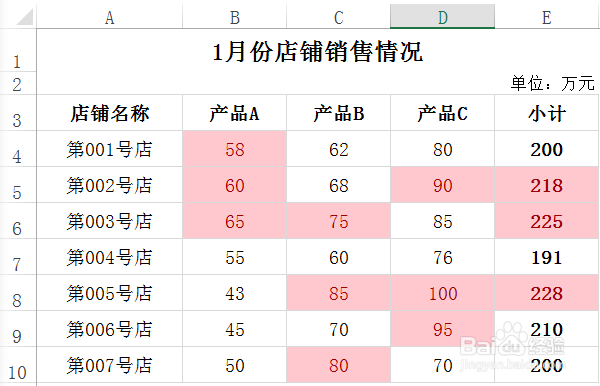
6、如果需要清除单元格的规则,选择 条件格式-清除规则,根据需要选择“清除所选单元格的规则”或者“清除整个工作表的规则”即可。
